
Dalam hal ketika memuat Windows 10, disk secara otomatis diperiksa untuk kesalahan (menggunakan utilitas chkdsk), pengguna tidak melihat hasil pemeriksaan ini. Cara mendapatkan akses ke log dengan hasil pemeriksaan disk?
Di Windows 7 dan versi Windows sebelumnya, informasi terperinci tentang tindakan yang dilakukan oleh utilitas chkdsk ditampilkan langsung di layar boot. Di Windows 10 dan Windows 8, pengembang, sebagai bagian dari tugas "menyederhanakan" OS untuk pengguna akhir, menghapus log chkdsk terperinci, hanya menyisakan persentase total penyelesaian yang ditampilkan. Pengguna atau administrator berpengalaman terkadang perlu mendapatkan informasi tentang kesalahan apa yang telah diperbaiki dan perubahan apa yang dilakukan pada sistem file. Anda hanya dapat melihat hasil pemeriksaan otomatis dari hard drive yang dilakukan saat Anda mem-boot komputer di Windows 10/8 menggunakan Windows Event Log (Peraga Peristiwa).
Buka Windows Event Viewer dengan mengetikkan pencarian acara dan memilih dalam daftar aplikasi yang ditemukan Acara Pemirsa.

Di jendela yang terbuka, buka bagian Log Windows -> Aplikasi.
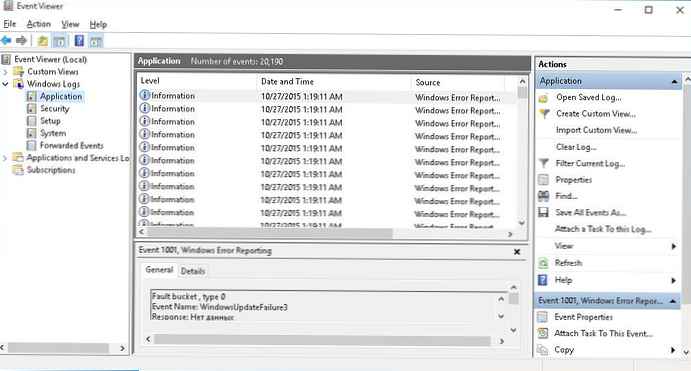 Klik kanan pada bagian tersebut Aplikasi dan pilih item menu Temukan. Di bilah pencarian, masukkan chkdsk dan klik Temukan selanjutnya.
Klik kanan pada bagian tersebut Aplikasi dan pilih item menu Temukan. Di bilah pencarian, masukkan chkdsk dan klik Temukan selanjutnya.
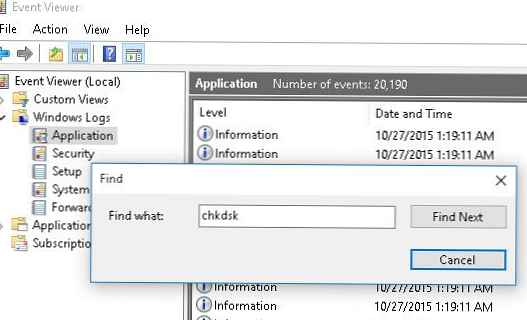 Pencarian harus menuju ke acara pertama yang ditemukan dengan ID Peristiwa 1001 dan sumber Wininit. Tab Jenderal akan berisi log terperinci dengan data pemeriksaan disk terakhir.
Pencarian harus menuju ke acara pertama yang ditemukan dengan ID Peristiwa 1001 dan sumber Wininit. Tab Jenderal akan berisi log terperinci dengan data pemeriksaan disk terakhir. 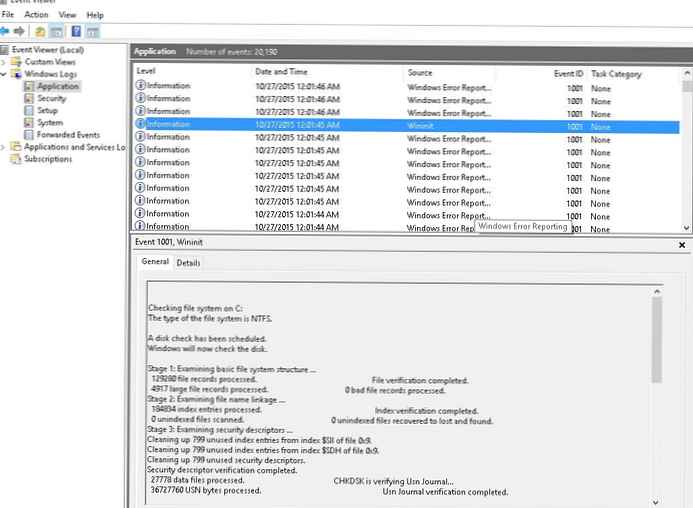
Memeriksa sistem file pada C:
Jenis sistem file adalah NTFS.
Pemeriksaan disk sudah dijadwalkan.
Windows sekarang akan memeriksa disk.
Tahap 1: Memeriksa struktur sistem file dasar ...
129280 catatan file diproses. Verifikasi file selesai.
4917 catatan file besar diproses. 0 catatan file buruk diproses.
Tahap 2: Memeriksa hubungan nama file ...
Entri indeks 184834 diproses. Verifikasi indeks selesai.
0 file yang tidak diindeks dipindai. 0 file yang tidak diindeks dipulihkan menjadi hilang dan ditemukan.
Tahap 3: Memeriksa deskriptor keamanan ...
Membersihkan 799 entri indeks yang tidak digunakan dari indeks $ SII dari file 0x9.
Membersihkan 799 entri indeks yang tidak digunakan dari indeks $ SDH file 0x9.
Membersihkan 799 deskriptor keamanan yang tidak digunakan.
Verifikasi deskriptor keamanan selesai.
27778 file data diproses. CHKDSK memverifikasi Jurnal Usn ...
36727760 byte USN diproses. Verifikasi Jurnal Usn selesai.
Tahap 4: Mencari cluster yang buruk dalam data file pengguna ...
129264 file diproses. Verifikasi data file selesai.
Tahap 5: Mencari cluster yang buruk dan gratis ...
6493921 cluster gratis diproses. Verifikasi ruang bebas selesai.
CHKDSK menemukan ruang kosong yang ditandai sebagai dialokasikan dalam bitmap volume.
Windows telah melakukan koreksi pada sistem file.
Tidak diperlukan tindakan lebih lanjut.
Total ruang disk total 41428991 KB.
15154156 KB dalam 90.362 file.
75308 KB dalam 27779 indeks.
0 KB di bad sector.
223839 KB digunakan oleh sistem.
55376 KB ditempati oleh file log.
25975688 KB tersedia pada disk.
4096 byte di setiap unit alokasi.
10357247 unit alokasi total pada disk.
6493922 unit alokasi tersedia pada disk.
Info Internal:
00 f9 01 00 88 cd 01 00 a9 dd 03 00 00 00 00 00 ...
iklan 00 00 00 66 00 00 00 00 00 00 00 00 00 00 ... f ...
Windows telah selesai memeriksa disk Anda.
Harap tunggu sementara komputer Anda restart.
File serupa dapat dihasilkan menggunakan perintah PowerShell, yang mengekspor data dari log peristiwa dan menyimpannya dalam file teks CHKDSK_SCAN.txt.
get-winevent -FilterHashTable @ logname = "Application"; | ? $ _. providername -match "wininit" | fl timecreated, pesan | keluar file c: \ CHKDSK_REPORT.txt
 File yang dihasilkan dapat dibuka di editor teks apa pun..
File yang dihasilkan dapat dibuka di editor teks apa pun..
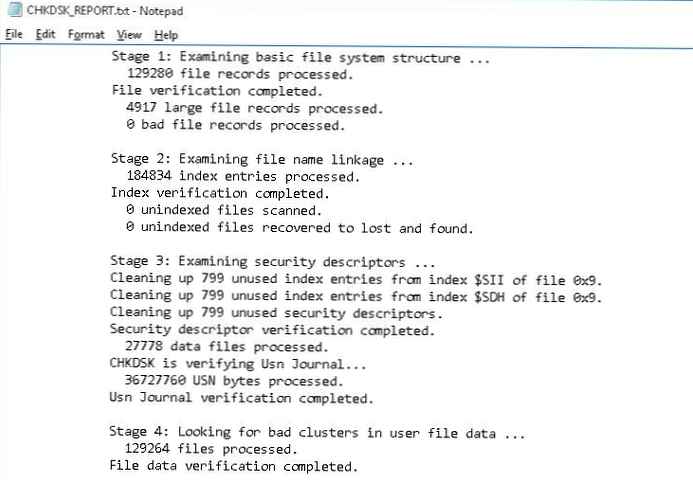 Jadi, kami mendapatkan log pemeriksaan disk yang dilakukan saat startup sistem. Jika sistem memulai pemindaian di setiap boot atau pemindaian berhenti, mungkin perlu menonaktifkan sementara pemindaian disk otomatis saat boot Windows.
Jadi, kami mendapatkan log pemeriksaan disk yang dilakukan saat startup sistem. Jika sistem memulai pemindaian di setiap boot atau pemindaian berhenti, mungkin perlu menonaktifkan sementara pemindaian disk otomatis saat boot Windows.











